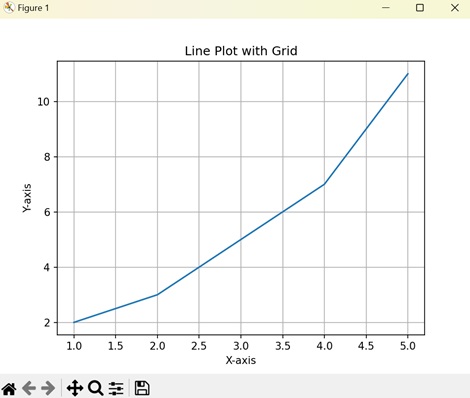- Matplotlib 基础
- Matplotlib - 首页
- Matplotlib - 简介
- Matplotlib - 与Seaborn的比较
- Matplotlib - 环境设置
- Matplotlib - Anaconda发行版
- Matplotlib - Jupyter Notebook
- Matplotlib - Pyplot API
- Matplotlib - 简单绘图
- Matplotlib - 保存图形
- Matplotlib - 标记
- Matplotlib - 图形
- Matplotlib - 样式
- Matplotlib - 图例
- Matplotlib - 颜色
- Matplotlib - 颜色图
- Matplotlib - 颜色图归一化
- Matplotlib - 选择颜色图
- Matplotlib - 颜色条
- Matplotlib - 文本
- Matplotlib - 文本属性
- Matplotlib - 子图标题
- Matplotlib - 图像
- Matplotlib - 图像蒙版
- Matplotlib - 注释
- Matplotlib - 箭头
- Matplotlib - 字体
- Matplotlib - 什么是字体?
- 全局设置字体属性
- Matplotlib - 字体索引
- Matplotlib - 字体属性
- Matplotlib - 比例尺
- Matplotlib - 线性与对数比例尺
- Matplotlib - 对称对数与Logit比例尺
- Matplotlib - LaTeX
- Matplotlib - 什么是LaTeX?
- Matplotlib - 用于数学表达式的LaTeX
- Matplotlib - 注释中的LaTeX文本格式
- Matplotlib - PostScript
- 启用注释中的LaTex渲染
- Matplotlib - 数学表达式
- Matplotlib - 动画
- Matplotlib - 绘图元素
- Matplotlib - 使用Cycler进行样式设置
- Matplotlib - 路径
- Matplotlib - 路径效果
- Matplotlib - 变换
- Matplotlib - 刻度和刻度标签
- Matplotlib - 弧度刻度
- Matplotlib - 日期刻度
- Matplotlib - 刻度格式化器
- Matplotlib - 刻度定位器
- Matplotlib - 基本单位
- Matplotlib - 自动缩放
- Matplotlib - 反转坐标轴
- Matplotlib - 对数坐标轴
- Matplotlib - Symlog
- Matplotlib - 单位处理
- Matplotlib - 带有单位的椭圆
- Matplotlib - 脊柱
- Matplotlib - 坐标轴范围
- Matplotlib - 坐标轴比例尺
- Matplotlib - 坐标轴刻度
- Matplotlib - 格式化坐标轴
- Matplotlib - Axes 类
- Matplotlib - 双坐标轴
- Matplotlib - Figure 类
- Matplotlib - 多图
- Matplotlib - 网格
- Matplotlib - 面向对象接口
- Matplotlib - PyLab 模块
- Matplotlib - Subplots() 函数
- Matplotlib - Subplot2grid() 函数
- Matplotlib - 固定位置的绘图元素
- Matplotlib - 手动等值线
- Matplotlib - 坐标报告
- Matplotlib - AGG 滤镜
- Matplotlib - 带状框
- Matplotlib - 填充螺旋线
- Matplotlib - findobj 演示
- Matplotlib - 超链接
- Matplotlib - 图像缩略图
- Matplotlib - 使用关键字绘图
- Matplotlib - 创建Logo
- Matplotlib - 多页PDF
- Matplotlib - 多进程
- Matplotlib - 打印标准输出
- Matplotlib - 复合路径
- Matplotlib - Sankey 类
- Matplotlib - MRI与EEG
- Matplotlib - 样式表
- Matplotlib - 背景颜色
- Matplotlib - Basemap
- Matplotlib 事件处理
- Matplotlib - 事件处理
- Matplotlib - 关闭事件
- Matplotlib - 鼠标移动
- Matplotlib - 点击事件
- Matplotlib - 滚动事件
- Matplotlib - 按键事件
- Matplotlib - 选择事件
- Matplotlib - 透视镜
- Matplotlib - 路径编辑器
- Matplotlib - 多边形编辑器
- Matplotlib - 定时器
- Matplotlib - viewlims
- Matplotlib - 缩放窗口
- Matplotlib 小部件
- Matplotlib - 光标小部件
- Matplotlib - 带注释的光标
- Matplotlib - 按钮小部件
- Matplotlib - 复选框
- Matplotlib - 套索选择器
- Matplotlib - 菜单小部件
- Matplotlib - 鼠标光标
- Matplotlib - 多光标
- Matplotlib - 多边形选择器
- Matplotlib - 单选按钮
- Matplotlib - 范围滑块
- Matplotlib - 矩形选择器
- Matplotlib - 椭圆选择器
- Matplotlib - 滑块小部件
- Matplotlib - 区间选择器
- Matplotlib - 文本框
- Matplotlib 绘图
- Matplotlib - 条形图
- Matplotlib - 直方图
- Matplotlib - 饼图
- Matplotlib - 散点图
- Matplotlib - 箱线图
- Matplotlib - 小提琴图
- Matplotlib - 等值线图
- Matplotlib - 3D 绘图
- Matplotlib - 3D 等值线
- Matplotlib - 3D 线框图
- Matplotlib - 3D 曲面图
- Matplotlib - 矢羽图
- Matplotlib 有用资源
- Matplotlib - 快速指南
- Matplotlib - 有用资源
- Matplotlib - 讨论
Matplotlib - 使用关键字绘图
使用关键字绘图通常是指使用特定的单词或命令来自定义和控制如何在绘图或图表中显示数据。
想象一下,您有一些数据,例如一周内不同城市的温度。您想创建一个图表来显示这些数据,但您还想使其看起来美观且信息丰富。使用关键字绘图可以做到这一点。
无需手动指定绘图的每一个细节,例如线的颜色、坐标轴上的标签或点的尺寸,您可以使用关键字或命令来告诉绘图软件您想要什么。
例如,您可以使用诸如“color”(颜色)后跟特定颜色名称的关键字来更改绘图中线条的颜色。或者您可以使用“xlabel”(x轴标签)和“ylabel”(y轴标签)分别向x轴和y轴添加标签。
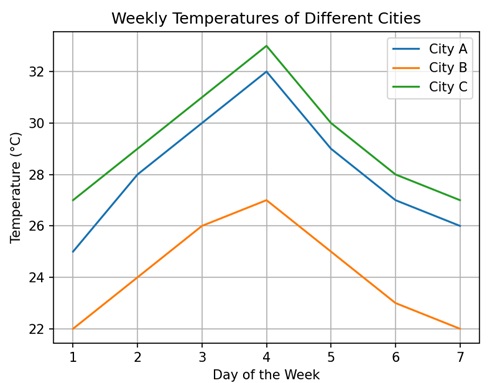
在 Matplotlib 中使用关键字绘图
使用 Matplotlib 创建绘图时,您可以使用关键字来控制绘图的各个方面,例如颜色、线型、标记样式、标签、标题以及许多其他属性。无需直接提供数值或配置,您可以使用描述性关键字指定这些属性。
例如,要向x轴和y轴添加标签,您可以分别使用关键字“xlabel”和“ylabel”。
使用关键字“Color”(颜色)绘图
在 Matplotlib 中绘图时,您可以使用“color”关键字参数来指定要绘制元素的颜色。您可以通过几种方式指定颜色:
命名颜色 - 您可以使用常见的颜色名称,例如“red”(红色)、“blue”(蓝色)、“green”(绿色)等来指定颜色。
十六进制颜色 - 您可以使用十六进制颜色代码(例如,“#FF5733”)来指定精确的颜色。
RGB或RGBA颜色 - 您可以使用RGB或RGBA值指定颜色,其中R代表红色,G代表绿色,B代表蓝色,A代表alpha(不透明度)。
示例
在下面的示例中,我们正在创建一个线图,其中使用“color”关键字将线颜色更改为红色:
import matplotlib.pyplot as plt
# Data
x = [1, 2, 3, 4, 5]
y = [2, 3, 5, 7, 11]
# Changing line color to red
plt.plot(x, y, color='red')
# Customizing Plot
plt.title('Line Plot with Red Color')
plt.xlabel('X-axis')
plt.ylabel('Y-axis')
# Displaying Plot
plt.show()
输出
以下是上述代码的输出:
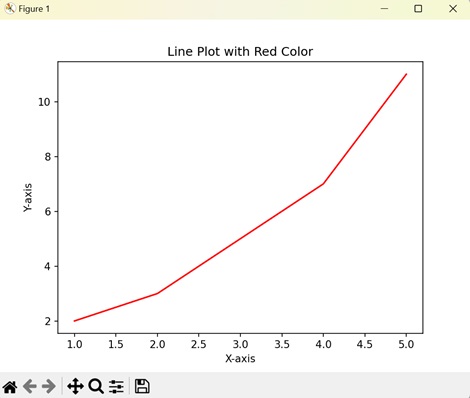
使用关键字“marker”(标记)绘图
在 Matplotlib 中,使用关键字“marker”绘图用于指定用于表示绘图上各个数据点的符号或标记。
在 Matplotlib 中创建散点图或线图时,每个数据点都可以用标记表示,标记是一个小的符号或形状。“marker”关键字允许您选择这些标记的形状、大小和颜色。常见的标记选项包括圆形、正方形、三角形和点。
示例
在这里,我们使用“marker”关键字向线图上的数据点添加圆形标记:
import matplotlib.pyplot as plt
# Data
x = [1, 2, 3, 4, 5]
y = [2, 3, 5, 7, 11]
# Adding circle markers
plt.plot(x, y, marker='o')
# Customizing Plot
plt.title('Line Plot with Circle Markers')
plt.xlabel('X-axis')
plt.ylabel('Y-axis')
# Displaying Plot
plt.show()
输出
执行上述代码后,我们将获得以下输出:
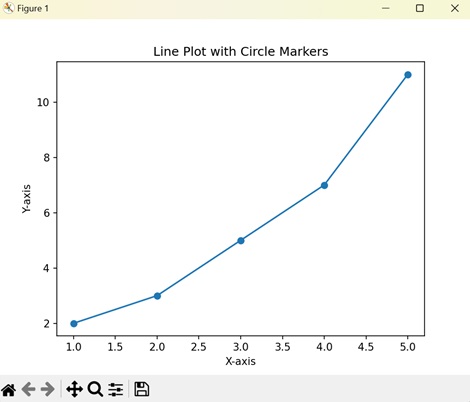
使用关键字“linestyle”(线型)绘图
在 Matplotlib 中,使用关键字“linestyle”绘图用于指定连接绘图中数据点的线的样式。
在 Matplotlib 中创建线图时,每个数据点都由一条线连接。“linestyle”关键字允许您选择这些线的样式。常见的线型选项包括实线、虚线、点线和点划线。您可以分别使用“-”、“--”、“:”和“-.”等字符串指定这些样式。
示例
现在,我们使用“linestyle”关键字将线型更改为“dashed”(虚线):
import matplotlib.pyplot as plt
# Data
x = [1, 2, 3, 4, 5]
y = [2, 3, 5, 7, 11]
# Changing line style to dashed
plt.plot(x, y, linestyle='--')
# Customizing Plot
plt.title('Line Plot with Dashed Line Style')
plt.xlabel('X-axis')
plt.ylabel('Y-axis')
# Displaying Plot
plt.show()
输出
执行上述代码后,我们将获得以下输出:
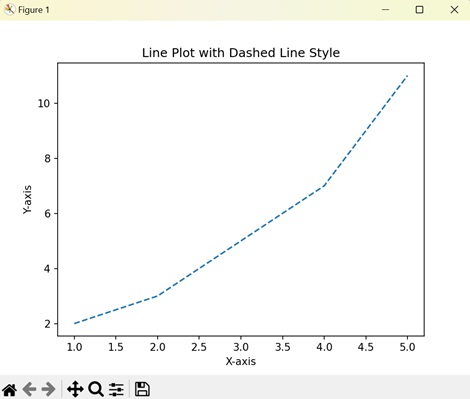
使用关键字“grid”(网格)绘图
在 Matplotlib 中,使用关键字“grid”绘图用于向绘图添加网格线。网格线是帮助直观地对齐绘图上数据点的水平线和垂直线。
“grid”关键字允许您控制是否在绘图上显示网格线。您可以指定是否要在x轴、y轴或两个轴上显示网格线。启用网格线后,它们将显示为跨越绘图区域的细线,形成网格状图案。
示例
在下面的示例中,我们使用“grid”关键字向绘图添加网格:
import matplotlib.pyplot as plt
# Data
x = [1, 2, 3, 4, 5]
y = [2, 3, 5, 7, 11]
# Plotting
plt.plot(x, y)
# Customizing Plot
plt.title('Line Plot with Grid')
plt.xlabel('X-axis')
plt.ylabel('Y-axis')
# Adding grid
plt.grid(True)
# Displaying Plot
plt.show()
输出
执行上述代码后,我们将获得以下输出: